Ajouter un commentaire à une observation (Android)
Objectif
Commenter une observation, et demander ou clarifier des informations supplémentaires sur votre appareil mobile Android.
Éléments à prendre en compte
- Autorisations utilisateur requises : autorisations de niveau « Standard » ou supérieur dans l'outil Observations du projet.
Procédure
- Accédez à l'outil Observations sur votre appareil Android.
- Appuyez sur l'observation à laquelle vous souhaitez ajouter un commentaire.
- Appuyez sur Commentaire.
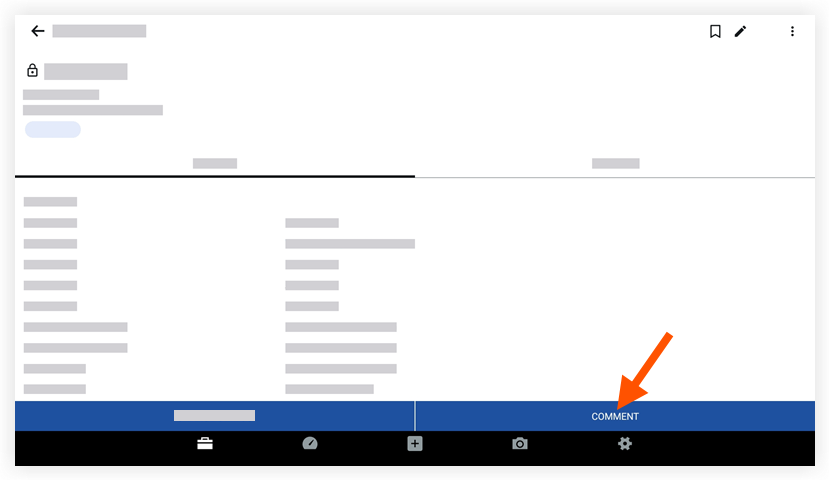
- Facultatif : appuyez sur Pièces jointes pour ajouter des fichiers ou des photos facultatifs parmi les options suivantes :
- Choisir le fichier :
- Appuyez sur l’icône de menu Plus (≡) pour sélectionner le lieu à partir duquel vous souhaitez charger un fichier ou une photo.
- Appuyez sur le fichier ou les photos que vous souhaitez joindre.
- Choisir de Procore : appuyez pour sélectionner une photo existante dans Procore.
- Appuyez sur l'album Procore à partir duquel vous souhaitez ajouter une photo.
- Appuyez sur la photo que vous souhaitez ajouter.
- Appuyez sur OK.
- Appareil photo : appuyez pour prendre une photo à ajouter à l'inspection.
- Positionnez l'appareil photo et appuyez sur le déclencheur pour prendre la photo.
- Appuyez sur Suivant.
- Facultatif: appuyez sur l’icône
 d’annotation pour accéder à la barre d’outils d’annotation et ajouter des formes, des lignes et du texte à la photo.
d’annotation pour accéder à la barre d’outils d’annotation et ajouter des formes, des lignes et du texte à la photo. - Appuyez sur Terminé.
- Choisir le fichier :
- Appuyez sur Enregistrer pour publier votre commentaire.
Remarque : cette action envoie automatiquement un e-mail au créateur et à la personne assignée de l'observation pour les informer de votre commentaire.

